Merknadsintegrering
I forretningsprosesser samler Microsoft Dynamics 365-brukere ofte inn informasjon om kundene sine. Denne informasjonen registreres som aktiviteter og merknader. Denne artikkelen beskriver integreringen av merknadsdata i dobbel skriving.
Kundeopplysninger kan klassifiseres på følgende måter:
- Handlingsbar informasjon som en Dynamics 365-bruker håndterer på vegne av en kunde – Contoso (en Dynamics 365-bruker) arrangerer for eksempel en spørrekonkkurranse. En av Contoso-kundene (en kunde) ønsker å delta i spørrekonkkurransen. Kunden ber en Contoso-ansatt om å reservere en plass i spørrekonkkurranse for dem. Reservasjonen skjer i Contosos hendelseskalender for deltakeren.
- Informasjon som kan behandles for en Dynamics 365-bruker – En kunde som kjøper en Surface-enhet, legger for eksempel inn spesielle instruksjoner som indikerer at enheten skal pakkes inn i gave før levering. Disse instruksjonene er informasjon som kan behandles, og som bør behandles av Contoso-ansatte som er ansvarlig for emballasje.
- Informasjon som ikke kan nås– En kunde besøker for eksempel Contoso-butikken, og i løpet av butikkens samarbeid med en butikkmedarbeider uttrykker du interesse for Halo-tilbehør og tilbehør med tilbehør. Butikkmedarbeideren noterer seg denne informasjonen. Produktanbefalingsmotoren bruker deretter informasjonen til å foreta anbefalinger til kunden.
Som regel registreres informasjon som kan behandles, som aktiviteter i økonomi- og driftsapper og kundeengasjementsapper. Informasjon som ikke kan registreres, registreres som merknader i økonomi- og operasjonsapper, og som merknader i apper for kundeavtaler.
Tips
Selv om notater er beregnet pånadbar informasjon, vil ikke appene hindre deg i å bruke dem til å lagre og håndtere handlingsbar informasjon hvis du vil bruke dem på denne måten.
Microsoft frigir funksjonalitet for merknadsintegrering. (Funksjonalitet for aktivitetsintegrering vil frigi senere.) Merknadsintegrasjon er tilgjengelig for kunder, leverandører, salgsordrer og bestillinger.
Opprette en merknad i en Customer Engagement-app
Følg denne fremgangsmåten for å opprette et notat i en kundeengasjementsapp og deretter synkronisere den med en økonomi- og driftsapp.
Åpne kontoposten for en kunde i Customer Engagement-appen.
I ruten Tidslinje velger du plusstegnet (+), og deretter velger du Merknad for å opprette en merknad.
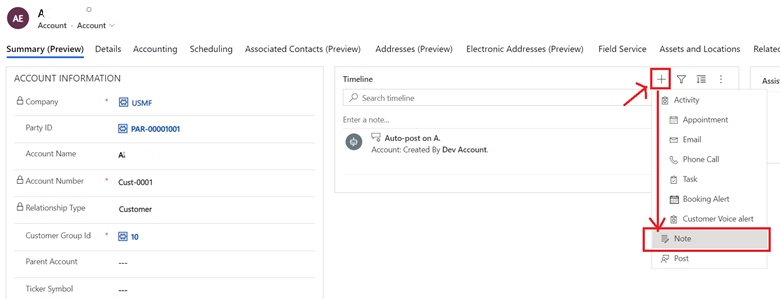
Skriv inn en tittel og en beskrivelse, og velg deretter Legg til merknad.
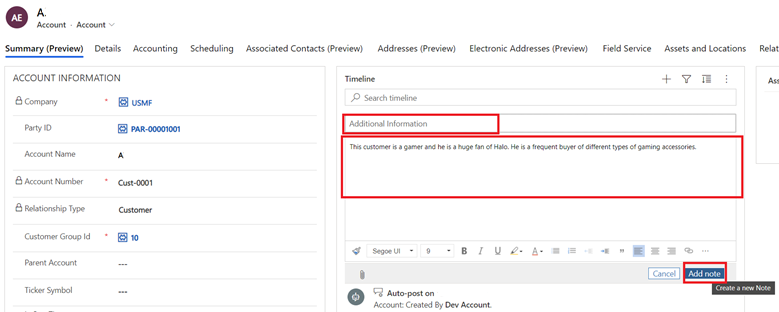
Den nye merknaden legges til på kundetidslinjen.
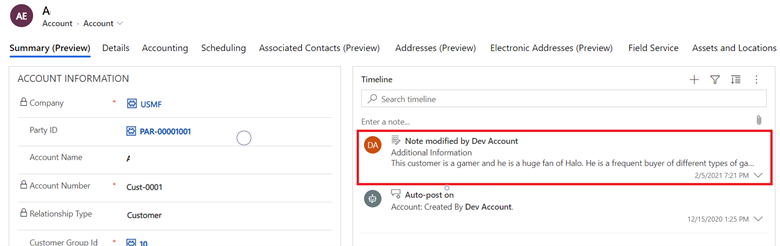
Logg på økonomi- og driftsappen og åpne den samme kundeposten. Legg merke til knappen Vedlegg (binderssymbol) i øvre høyre hjørne viser at posten har en tilknytning.
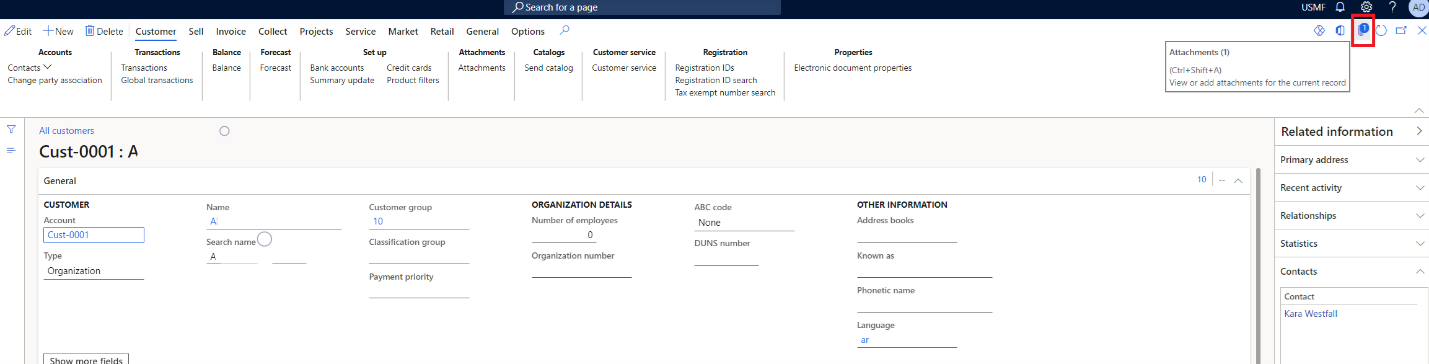
Velg knappen Vedlegg for å åpne siden Vedlegg. Du bør finne merknaden du opprettet i Customer Engagement-appen.
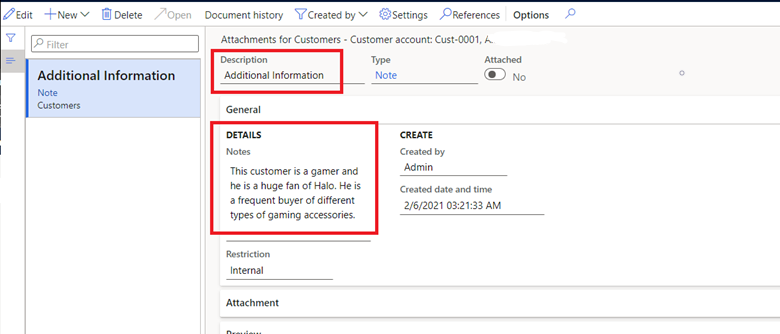
Alle oppdateringer av merknaden synkroniseres frem og tilbake mellom økonomi- og driftsappen og kundeengasjementsappen.
Opprett en merknad i en økonomi- og driftsapp
Du kan også opprette et notat i en økonomi- og operasjonsapp, og den synkroniseres med en kundeavtaleapp.
Følg denne fremgangsmåten for å opprette et notat i en økonomi- og driftsapp og deretter synkronisere den med en kundeengasjementsapp.
I økonomi- og driftsappen, på Vedlegg-siden, velger du Ny>Merknad.
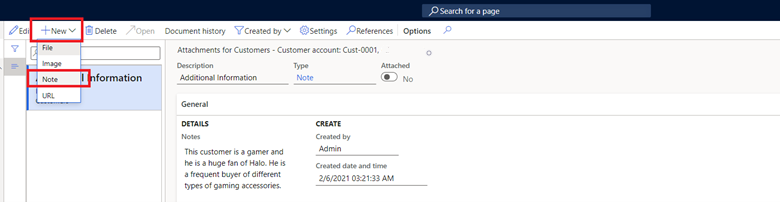
Skriv inn en tittel og et kort sett med instruksjoner, og velg deretter Lagre.
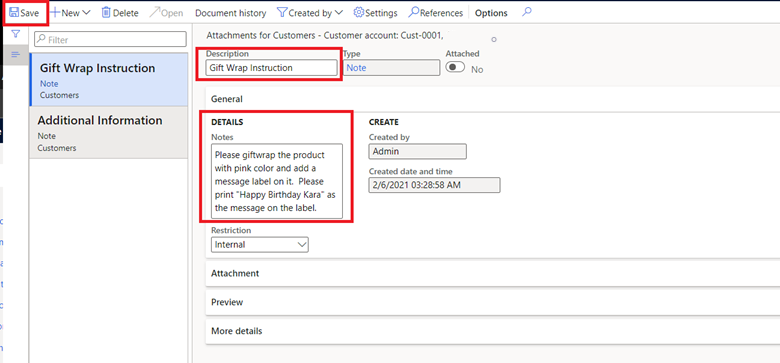
Oppdater posten i Customer Engagement-appen. Du bør finne det nye notatet på tidslinjen.
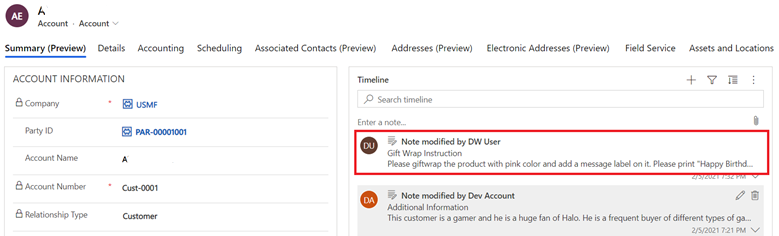
Du kan klassifisere en merknad som enten intern eller ekstern.
I økonomi- og driftsappen, på Vedlegg-siden, åpner du merknaden, og deretter, i Begrensning-feltet, velger du Intern eller Ekstern.
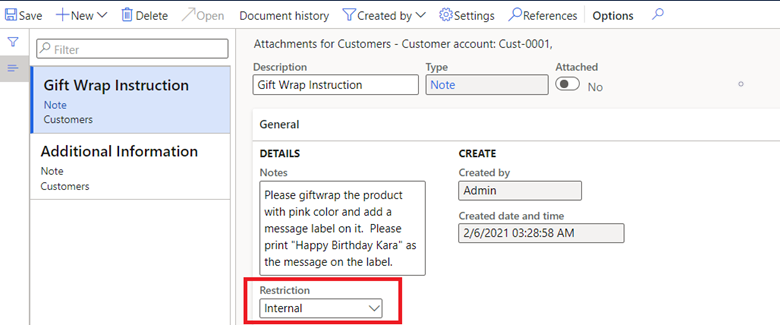
Du kan også opprette en URL.
I økonomi- og driftsappen, på siden Vedlegg, velger du Ny>URL-adresse.
Angi en tittel og URL-adressen.
Velg Intern eller Ekstern i feltet Begrensning.
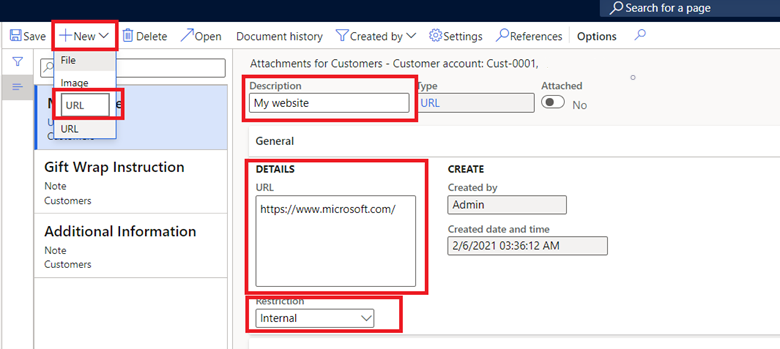
Velg Lagre.
Ettersom Customer Engagement-apper ikke har en URL-type, er URL-adressen integrert med skrivetilgang som et notat.
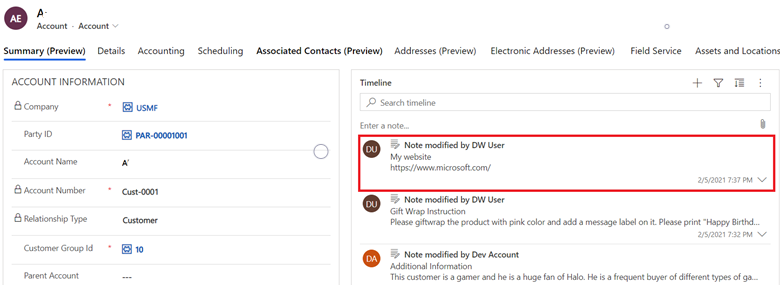
Notat
Filvedlegg støttes ikke.
Maler
Merknadsintegrering inkluderer en samling tabelltilordninger som fungerer sammen under datasamhandling, som vist i følgende tabell.
Notat
Disse malene er bare kompatible med direktesynkronisering, og støtter for øyeblikket ikke innledende synkronisering.
| Økonomi- og driftsapper | Kundeengasjementsapp | Beskrivelse |
|---|---|---|
| Kundevedlegg | Merknader | Virksomheter som bruker ren tekst og URL-adresser, til å registrere kundespesifikk informasjon (for både organisasjoner og personer). |
| Dokumentvedlegg for leverandører | Merknader | Virksomheter som bruker ren tekst og URL-adresser, til å registrere leverandørspesifikk informasjon (for både organisasjoner og personer). |
| Dokumentvedlegg for salgsordrehode | Merknader | Virksomheter som bruker ren tekst og URL-adresser, til å registrere salgsordrespesifikk informasjon. |
| Dokumentvedlegg for bestillingshode | Merknader | Virksomheter som bruker ren tekst og URL-adresser, til å registrere bestillingspesifikk informasjon. |
Begrensninger
Når du har installert merknadsløsningen, kan du ikke avinstallere den.
Hvis du vil ha mer informasjon, kan du se i referansen til lesetilgang.
Tilbakemeldinger
Kommer snart: Gjennom 2024 faser vi ut GitHub Issues som tilbakemeldingsmekanisme for innhold, og erstatter det med et nytt system for tilbakemeldinger. Hvis du vil ha mer informasjon, kan du se: https://aka.ms/ContentUserFeedback.
Send inn og vis tilbakemelding for